Log4Net使用指南
- 格式:docx
- 大小:29.33 KB
- 文档页数:9

Log4net 配置:1、概述log4net是.Net下一个非常优秀的开源日志记录组件。
log4net记录日志的功能非常强大。
它可以将日志分不同的等级,以不同的格式,输出到不同的媒介。
本文主要是介绍如何在Visual Studio2008中使用log4net快速创建系统日志,如何扩展以输出自定义字段。
2、一个简单的使用实例第一步:在项目中添加对log4net.dll的引用,这里引用版本是1.2.10.0。
第二步:程序启动时读取log4net的配置文件。
如果是CS程序,在根目录的Program.cs中的Main方法中添加:log4net.Config.XmlConfigurator.Configure();如果是BS程序,在根目录的Global.asax.cs(没有新建一个)中的Application_Start 方法中添加:log4net.Config.XmlConfigurator.Configure();无论BS还是CS程序都可直接在项目的AssemblyInfo.cs文件里添加以下的语句:[assembly: log4net.Config .XmlConfigurator()]也可以使用自定义的配置文件,具体请参见4.4 关联配置文件。
第三步:修改配置文件。
如果是CS程序,则在默认的App.config文件(没有新建一个)中添加内容;如果是BS程序,则添加到Web.config文件中,添加内容一样,这里不再列出。
App.config文件添加内容如下:<?xml version="1.0"encoding="utf-8" ?><configuration><configSections><section name="log4net"type="log4net.Config.Log4NetConfigurationSectionHandler, log4net" /></configSections><log4net><root><level value="WARN" /><appender-ref ref="LogFileAppender" /><appender-ref ref="ConsoleAppender" /></root><logger name="testApp.Logging"><level value="DEBUG"/></logger><appender name="LogFileAppender" type="log4net.Appender.FileAppender" ><param name="File"value="log-file.txt" /><param name="AppendToFile"value="true" /><layout type="yout.PatternLayout"><param name="Header"value="[Header]"/><param name="Footer"value="[Footer]"/><param name="ConversionPattern" value="%d [%t] %-5p %c [%x] - %m%n" /> </layout><filter type="log4net.Filter.LevelRangeFilter"><param name="LevelMin"value="DEBUG" /><param name="LevelMax"value="WARN" /></filter></appender><appender name="ConsoleAppender" type="log4net.Appender.ConsoleAppender" ><layout type="yout.PatternLayout"><param name="ConversionPattern" value="%d [%t] %-5p %c [%x] - %m%n" /></layout></appender></log4net></configuration>第四步:在程序使用。
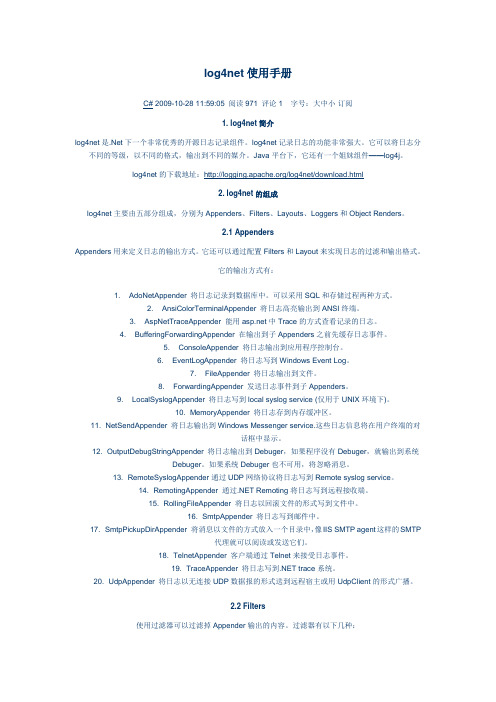
log4net使用手册C# 2009-10-28 11:59:05 阅读971 评论1 字号:大中小订阅1. log4net简介log4net是.Net下一个非常优秀的开源日志记录组件。
log4net记录日志的功能非常强大。
它可以将日志分不同的等级,以不同的格式,输出到不同的媒介。
Java平台下,它还有一个姐妹组件——log4j。
log4net的下载地址:/log4net/download.html2. log4net的组成log4net主要由五部分组成,分别为Appenders、Filters、Layouts、Loggers和Object Renders。
2.1 AppendersAppenders用来定义日志的输出方式。
它还可以通过配置Filters和Layout来实现日志的过滤和输出格式。
它的输出方式有:1. AdoNetAppender 将日志记录到数据库中。
可以采用SQL和存储过程两种方式。
2. AnsiColorTerminalAppender 将日志高亮输出到ANSI终端。
3. AspNetTraceAppender 能用中Trace的方式查看记录的日志。
4. BufferingForwardingAppender 在输出到子Appenders之前先缓存日志事件。
5. ConsoleAppender 将日志输出到应用程序控制台。
6. EventLogAppender 将日志写到Windows Event Log。
7. FileAppender 将日志输出到文件。
8. ForwardingAppender 发送日志事件到子Appenders。
9. LocalSyslogAppender 将日志写到local syslog service (仅用于UNIX环境下)。
10. MemoryAppender 将日志存到内存缓冲区。
11. NetSendAppender 将日志输出到Windows Messenger service.这些日志信息将在用户终端的对话框中显示。

.net下log4net使⽤⽅法详解本⽂实例为⼤家分享了.net下log4net的使⽤⽅法,供⼤家参考,具体内容如下这⾥以控制台应⽤程序为例⾸先是要添加引⽤:安装后可以看到项⽬中多了log4net的引⽤:添加应⽤程序配置⽂件app.config,配置log4net<?xml version="1.0" encoding="utf-8" ?><configuration><configSections><section name="log4net" type="log4net.Config.Log4NetConfigurationSectionHandler, log4net"/></configSections><log4net><!-- Define some output appenders --><appender name="RollingLogFileAppender" type="log4net.Appender.RollingFileAppender"><!--⽇志路径--><file value="test.txt"/><!--是否向⽂件中追加⽇志--><appendToFile value="true"/><!--⽇志保留天数--><maxSizeRollBackups value="10"/><!--每个⽂件的⼤⼩。
只在混合⽅式与⽂件⼤⼩⽅式下使⽤。
超出⼤⼩后在所有⽂件名后⾃动增加正整数重新命名,数字最⼤的最早写⼊。
可⽤的单位:KB|MB|GB。

Log4net使用说明:简单说明下log4net的使用方法,0.确认在/bin下有log4net.dll和log4net.xml文件1.在Global.asax.cs的Application_Start方法中添加System.IO.FileInfo info = newSystem.IO.FileInfo(Server.MapPath(HttpContext.Current.Request.ApplicationP ath) +System.Configuration.ConfigurationSettings.AppSettings["LogConfigPath"]); DOMConfigurator.Configure(info);在ChinaGCG的web.config<appSettings>结点中添加<add key="LogConfigPath" value="/log4net.properties"/>其中的value为你的log4net参数配置文件这样我们的系统就知道从哪里去找到这个配置文件了2 .在根目录(ChinaGCG)下建立log4net.properties文件以下是example<log4net debug="false"><appender name="LogFileAppender" type="log4net.Appender.FileAppender" > <param name="File" value="Application.log.txt" /><param name="datePattern" value="MM-dd HH:mm" /><param name="AppendToFile" value="true" /><layout type="yout.PatternLayout"><param name="ConversionPattern" value="%d [%t] %-5p %c [%x] - %m%n" /></layout></appender><appender name="HttpTraceAppender"type="log4net.Appender.ASPNetTraceAppender" ><layout type="yout.PatternLayout"><param name="ConversionPattern" value="%d [%t] %-5p %c [%x] - %m%n" /></layout></appender><appender name="EventLogAppender"type="log4net.Appender.EventLogAppender" ><layout type="yout.PatternLayout"><param name="ConversionPattern" value="%d [%t] %-5p %c [%x] - %m%n" /></layout></appender><appender name="RollingLogFileAppender"type="log4net.Appender.RollingFileAppender"><param name="File" value="LogData\\Log.txt" /><param name="AppendToFile" value="true" /><param name="MaxSizeRollBackups" value="10" /><param name="MaximumFileSize" value="1MB" /><param name="RollingStyle" value="Date" /><param name="DatePattern" value="yyyyMMdd" /><param name="StaticLogFileName" value="false" /><layout type="yout.PatternLayout"><param name="ConversionPattern" value="%d [%t] %-5p %c [%x] - %m%n" /></layout></appender><root><level value="DEBUG" /><appender-ref ref="LogFileAppender" /></root></log4net>在上面的配置文件中定义了多个appender,其实每个appender就是一种日志输出方式,可以在<root>中的<appender-ref ref="LogFileAppender" />选择你需要的日志输出方式,和<appender>的属性name匹配就可以了。
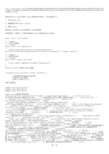

C#log4net使⽤案例详解这边先介绍简单的使⽤:在控制台输出和写⼊⽂件⾸先添加log4net的nuget包然后在app.config中添加配置项==configSections只能有⼀个,且是configuration的⾸个节点<?xml version="1.0" encoding="utf-8" ?><configuration><configSections><section name="log4net" type="log4net.Config.Log4NetConfigurationSectionHandler, log4net" /></configSections><startup><supportedRuntime version="v4.0" sku=".NETFramework,Version=v4.5.2" /></startup><log4net><root><level value="WARN" /><appender-ref ref="LogFileAppender" /><appender-ref ref="ConsoleAppender" /></root><logger name="testApp.Logging"><level value="DEBUG"/></logger><appender name="LogFileAppender" type="log4net.Appender.FileAppender" ><param name="File" value="log_file.txt" /><!--<param name="File" value="D:/log_file.txt" />--><param name="AppendToFile" value="true" /><layout type="yout.PatternLayout"><!--<param name="Header" value="[Header] "/><param name="Footer" value="[Footer] "/>--><param name="ConversionPattern" value="%d [%t] %-5p %c - %m%n" /></layout><filter type="log4net.Filter.LevelRangeFilter"><param name="LevelMin" value="DEBUG" /><param name="LevelMax" value="WARN" /></filter></appender><appender name="ConsoleAppender" type="log4net.Appender.ConsoleAppender" ><layout type="yout.PatternLayout"><param name="ConversionPattern" value="%d [%t] %-5p %c - %m%n" /></layout></appender></log4net></configuration>这部分代码也可以单独放在⼀个配置⽂件中,起名log4net.config,我们把这个⽂件和app.config放在同⼀层接着在AssemblyInfo.cs下添加特性//配置⽂件在app.config中[assembly: log4net.Config.XmlConfigurator(Watch = true)]//配置⽂件在log4net.config中//[assembly: log4net.Config.XmlConfigurator(ConfigFile="log4net.config", Watch = true)]Watch=true监视配置⽂件,当配置⽂件发⽣变化的时候,就会重新加载。
c#中log4net⽇志使⽤2. 将 \bin\net\4.0\release\log4net.dll 复制到你的项⽬中。
3. 将log4net.dll 添加引⽤到你的项⽬中。
4. 添加如下内容到 assemblyinfo.cs。
[csharp] copy1. [assembly: log4net.Config.XmlConfigurator(ConfigFile="Log4Net.config", Watch=true)]注意: ConfigFile 可以指定相对路径和绝对路径。
eg: /log/xxxx.log 或者 d://log//xxxx.log 5.在项⽬的配置⽂件中创建log4net相关的节点。
[html] copy1.2. <configuration>3. <configSections>4. <section name="log4net" type="log4net.Config.Log4NetConfigurationSectionHandler,log4net"/>5. </configSections>6. <log4net>7. <appender name="ConsoleAppender" type="log4net.Appender.ConsoleAppender">8. <layout type="yout.PatternLayout">9. <conversionPattern value="%d [%t] %-5p %l - %m%n"/>10. </layout>11. </appender>12. <appender name="EventLogAppender" type="log4net.Appender.EventLogAppender">13. <layout type="yout.PatternLayout">14. <conversionPattern value="%d [%t] %-5p %l - %m%n"/>15. </layout>16. </appender>17. <appender name="RollingFileAppender" type="log4net.Appender.RollingFileAppender">18. <!--⽇志⽂件名开头-->19. <!--<param name="File" type="log4net.Util.PatternString"value="Logs\Quartz.Server.log_%date{yyyMMdd}.txt" />-->20. <param name="File" type="log4net.Util.PatternString" value="Logs\SMS.log_"/>21. <!--是否追加到⽂件-->22. <param name="AppendToFile" value="true"/>23. <param name="MaxSizeRollBackups" value="10"/>24. <param name="MaximumFileSize" value="5MB"/>25. <param name="StaticLogFileName" value="false"/>26. <param name="RollingStyle" value="Size"/>27. <!--⽇志⽂件格式-->28. <param name="DatePattern" value="yyyyMMdd".txt""/>29. <!--按照⽂件的⼤⼩进⾏变换⽇志⽂件-->30. <!--<param name="RollingStyle" value="Size" />-->31. <!--我这⾥按照⽇期-->32. <param name="RollingStyle" value="Date"/>33. <layout type="yout.PatternLayout">34. <param name="ConversionPattern" value="%n[时间]:%d%n[级别]:%p%n[内容]:%m%n"/>35. </layout>36. </appender>37. <root>38. <level value="INFO"/>39. <!--<appender-ref ref="ConsoleAppender" />-->40. <!-- uncomment to enable event log appending -->41. <appender-ref ref="RollingFileAppender"/>42. </root>43. </log4net>44. </configuration>注意:exe程序需要根据第4步的配置,应该把log4net的配置⽂件放到项⽬的bin/Debug 或者 bin/Release⽬录下,否则会出现找不到配置⽂件⽽⽆法创建logger对象。
Log4Net使用说明一. Log4Net 简介Log4net 是Apache 下一个开放源码的项目,它是Log4j 的一个克隆版。
我们可以控制日志信息的输出目的地。
Log4net中定义了多种日志信息输出模式。
在做项目的时候令我最头疼的是在程序发布到正式环境之后出现了问题,我们不能调试而且问题很难重新,于是我们需要大量的日志数据来精确的跟踪程序的运行状况。
Log4net就可以帮我来解决这一个难题,对于日志的输出我们不需要人为的去干涉,它可以根据需要将日志输出到控制台,文本文件,windows 日志事件查看器中,包括数据库,邮件等等位置,以便我们快速跟踪程序bug。
二. Log4Net 简单使用使用Log4net必须引入log4net.dll 文件,因为log4net 是开源的,所以可以直接将源码添加到工程项目中去。
然后生成新的dll文件。
下面使用配置一个最简单的文件输出和控制台输出。
Log4Net 的配置文件,此段内容添加到App.config 或者web.config 文件中. <?xml version="1.0"?><configuration><configSections><section name="log4net"type="System.Configuration.IgnoreSectionHandler"/></configSections><appSettings></appSettings><log4net><!--定义输出到文件中--><appender name="LogFileAppender"type="log4net.Appender.FileAppender"><!--定义文件存放位置--><file value="D:/log4netfile.txt"/><appendToFile value="true"/><rollingStyle value="Date"/><datePattern value="yyyyMMdd-HH:mm:ss"/><layout type="yout.PatternLayout"><!--每条日志末尾的文字说明--><footer value="by 周公"/><!--输出格式--><!--样例2008-03-26 13:42:32,111 [10] INFOLog4NetDemo.MainClass [(null)] - info--><conversionPattern value="记录时间:%date 线程ID:[%thread] 日志级别%-5level 出错类:%logger property:[%property{NDC}] - 错误描述:%message%newline"/></layout></appender><!--定义输出到控制台命令行中--><appender name="ConsoleAppender"type="log4net.Appender.ConsoleAppender"><layout type="yout.PatternLayout"><conversionPattern value="%date [%thread] %-5level %logger[%property{NDC}] - %message%newline"/></layout></appender><!--定义输出到windows事件中--><appender name="EventLogAppender"type="log4net.Appender.EventLogAppender"><layout type="yout.PatternLayout"><conversionPattern value="%date [%thread] %-5level %logger[%property{NDC}] - %message%newline"/></layout></appender><!--定义输出到数据库中,这里举例输出到SQL Server数据库中--><appender name="AdoNetAppender_SQLServer"type="log4net.Appender.AdoNetAppender"><bufferSize value="100" /><connectionType value="System.Data.SqlClient.SqlConnection, System.Data, Version=2.0.0.0,Culture=neutral,PublicKeyToken=b77a5c561934e089" /><connectionString value="data source=HUANGQINGGUOP;initial catalog=Log4Net; integrated security=false;persist security info=True;UserID=sa;Password=123" /><commandText value="INSERT INTO LogDetails([LogDate],[Thread],[Level],[Logger],[Message]) VALUES (@logDate, @thread, @logLevel, @logger,@message)"/><!--定义各个参数--><parameter><parameterName value="@logDate"/><dbType value="String"/><size value="240"/><layout type="yout.PatternLayout"><conversionPattern value="%date"/></layout></parameter><parameter><parameterName value="@thread"/><dbType value="String"/><size value="240"/><layout type="yout.PatternLayout"><conversionPattern value="%thread"/></layout></parameter><parameter><parameterName value="@logLevel"/><dbType value="String"/><size value="240"/><layout type="yout.PatternLayout"><conversionPattern value="%level"/></layout></parameter><parameter><parameterName value="@logger"/><dbType value="String"/><size value="240"/><layout type="yout.PatternLayout"><conversionPattern value="%logger"/></layout></parameter><parameter><parameterName value="@message"/><dbType value="String"/><size value="240"/><layout type="yout.PatternLayout"><conversionPattern value="%message"/></layout></parameter></appender><!--定义日志的输出媒介,下面定义日志以四种方式输出。
log4使⽤介绍⾸先要下载Log4net.dll1.引⽤log4net.dll log4 config配置2.初始化:在程序最开始加⼊ lognet4.Config.XmlConfigurator.Configure(),不要加到页⾯load 读取配置信息3.再要打印⽇志的地⽅LogManager.GetLogger(type(Program)).debug("信息")4.Appender:可以将⽇志输出不同的地⽅ RollingFileAppender(滚动⽂件) AdoNetAppender(数据库) SmtpAppender(邮件)5.Level(级别) None>Fatal>Error>warn>Debug>info>all1.⾸先在项⽬中添加Nuget程序包,如下图所⽰:2.vs⾥创建⼀个c#控制台程序,在App.config⾥设置这⾥设置的⽬的,有两个,⼀为了得到log4net.config的⽂件,另⼀个就是⽇记的开关,⽇记是否开启3.在程序最开始加⼊ lognet4.Config.XmlConfigurator.Configure()在AssemblyInfo.cs⽂件中添加log4net.dll的参数。
[assembly: log4net.Config.XmlConfigurator(ConfigFile = "log4net.config", ConfigFileExtension = "config", Watch = true)]4.再要打印⽇志的地⽅LogManager.GetLogger(type(Program)).debug("信息")5.最后是log4net.config设置⽂件<?xml version="1.0" encoding="utf-8" ?><configuration><configSections><section name="log4net" type="log4net.Config.Log4NetConfigurationSectionHandler,log4net" /></configSections><log4net><logger name="logerror"><level value="ERROR" /><appender-ref ref="ErrorAppender" /></logger><logger name="loginfo"><level value="INFO" /><appender-ref ref="InfoAppender" /></logger><appender name="ErrorAppender" type="log4net.Appender.RollingFileAppender"><!--设置⽇志存储路径--><param name="File" value="Data//WebLog//LogError//" /><!--是否追加到⽂件--><param name="AppendToFile" value="true" /><!--最多产⽣的⽇志⽂件数,超过则只保留最新的n个。
1简介1.1Log4net的优点:几乎所有的大型应用都会有自己的用于跟踪调试的API。
因为一旦程序被部署以后,就不太可能再利用专门的调试工具了。
然而一个管理员可能需要有一套强大的日志系统来诊断和修复配置上的问题。
经验表明,日志记录往往是软件开发周期中的重要组成部分。
它具有以下几个优点:它可以提供应用程序运行时的精确环境,可供开发人员尽快找到应用程序中的Bug;一旦在程序中加入了Log 输出代码,程序运行过程中就能生成并输出日志信息而无需人工干预。
另外,日志信息可以输出到不同的地方(控制台,文件等)以备以后研究之用。
Log4net就是为这样一个目的设计的,用于.NET开发环境的日志记录包。
1.2Log4net的安装:用户可以从/log4net/下载log4net的源代码。
解压软件包后,在解压的src目录下将log4net.sln载入Visual Studio .NET,编译后可以得到log4net.dll。
用户要在自己的程序里加入日志功能,只需将log4net.dll引入工程即可。
2Log4net的结构log4net 有四种主要的组件,分别是Logger(记录器), Repository(库), Appender(附着器)以及 Layout(布局).2.1Logger2.1.1Logger接口Logger是应用程序需要交互的主要组件,它用来产生日志消息。
产生的日志消息并不直接显示,还要预先经过Layout的格式化处理后才会输出。
Logger提供了多种方式来记录一个日志消息,你可以在你的应用程序里创建多个Logger,每个实例化的Logger对象都被log4net框架作为命名实体(named entity)来维护。
这意味着为了重用Logger对象,你不必将它在不同的类或对象间传递,只需要用它的名字为参数调用就可以了。
log4net框架使用继承体系,继承体系类似于.NET中的名字空间。
也就是说,如果有两个logger,分别被定义为a.b.c和a.b,那么我们说a.b是a.b.c的祖先。
每一个logger都继承了祖先的属性Log4net框架定义了一个ILog接口,所有的logger类都必须实现这个接口。
如果你想实现一个自定义的logger,你必须首先实现这个接口。
你可以参考在/extension目录下的几个例子。
ILog接口的定义如下:public interface ILog{void Debug(object message);void Info(object message);void Warn(object message);void Error(object message);void Fatal(object message);//以上的每一个方法都有一个重载的方法,用来支持异常处理。
//每一个重载方法都如下所示,有一个异常类型的附加参数。
void Debug(object message, Exception ex);// ...//Boolean 属性用来检查Logger的日志级别//(我们马上会在后面看到日志级别)bool isDebugEnabled;bool isInfoEnabled;//… 其他方法对应的Boolean属性}Log4net框架定义了一个叫做LogManager的类,用来管理所有的logger对象。
它有一个GetLogger()静态方法,用我们提供的名字参数来检索已经存在的Logger对象。
如果框架里不存在该Logger对象,它也会为我们创建一个Logger对象。
代码如下所示:log4net.ILog log = log4net.LogManager.GetLogger("logger-name");通常来说,我们会以类(class)的类型(type)为参数来调用GetLogger(),以便跟踪我们正在进行日志记录的类。
传递的类(class)的类型(type)可以用typeof(Classname)方法来获得,或者可以用如下的反射方法来获得:System.Reflection.MethodBase.GetCurrentMethod().DeclaringType尽管符号长了一些,但是后者可以用于一些场合,比如获取调用方法的类(class)的类型(type)。
2.1.2日志的级别正如你在ILog的接口中看到的一样,有五种不同的方法可以跟踪一个应用程序。
事实上,这五种方法是运作在Logger对象设置的不同日志优先级别上。
这几种不同的级别是作为常量定义在log4net.spi.Level类中。
你可以在程序中使用任何一种方法。
但是在最后的发布中你也许不想让所有的代码来浪费你的CPU周期,因此,框架提供了7种级别和相应的Boolean属性来控制日志记录的类型。
Level有以下几种取值表1 Logger的日志级别在log4net框架里,通过设置配置文件,每个日志对象都被分配了一个日志优先级别。
如果没有给一个日志对象显式地分配一个级别,那么该对象会试图从他的祖先继承一个级别值。
ILog接口的每个方法都有一个预先定义好了的级别值。
正如你在表1看到的,ILog的Inof()方法具有INFO级别。
同样的,以此类推,Error()方法具有ERROR级别。
当我们使用以上的任何一种方法时,log4net框架会检查日志对象logger的级别和方法的级别。
只有当方法的级别高于日志级别时,日志请求才会被接受并执行。
举例说明,当你创建了一个日志对象,并且把他的级别设置为INFO。
于是框架会设置日志的每个Boolean属性。
当你调用相应的日志方法时,框架会检查相应的Boolean属性,以决定该方法能不能执行。
如下的代码:("message");Logger.Debug("message");Logger.Warn("message");对于第一种方法,Info()的级别等与日志的级别(INFO),因此日志请求会被传递,我们可以得到输出结果”message”。
对于第二种方法,Debug()的级别低于日志对象logger的日志级别(INFO),因此,日志请求被拒绝了,我们得不到任何输出。
同样的,针对第三行语句,我们可以很容易得出结论。
在表1中有两个特殊的级别:ALL和OFF。
ALL表示允许所有的日志请求。
OFF是拒绝所有的请求。
你也可以显式地检查Logger对象的Boolean属性,如下所示:if (logger.IsDebugEnabled){Logger.Debug("message");}2.2RepositoryRepository主要用于负责日志对象组织结构的维护。
在log4net的以前版本中,框架仅支持分等级的组织结构(hierarchical organization)。
这种等级结构本质上是库的一个实现,并且定义在log4net.Repository.Hierarchy 名字空间中。
要实现一个Repository,需要实现log4net.Repository.ILoggerRepository 接口。
但是通常并不是直接实现该接口,而是以log4net.Repository.LoggerRepositorySkeleton为基类继承。
体系库(hierarchical repository )则由log4net.Repository.Hierarchy.Hierarchy类实现。
如果你是个log4net框架的使用者,而非扩展者,那么你几乎不会在你的代码里用到Repository 的类。
相反的,你需要用到LogManager类来自动管理库和日志对象。
2.3Appender一个好的日志框架应该能够产生多目的地的输出。
比如说输出到控制台或保存到一个日志文件。
log4net 能够很好的满足这些要求。
它使用一个叫做Appender的组件来定义输出介质。
正如名字所示,这些组件把它们附加到Logger日志组件上并将输出传递到输出流中。
你可以把多个Appender组件附加到一个日志对象上。
Log4net框架提供了几个Appender组件。
关于log4net 提供的Appender组件的完整列表可以在log4net框架的帮助手册中找到。
有了这些现成的Appender组件,一般来说你没有必要再自己编写了。
但是如果你愿意,可以从log4net.Appender.AppenderSkeleton类继承。
2.4Appender Filters一个Appender 对象缺省地将所有的日志事件传递到输出流。
Appender的过滤器(Appender Filters) 可以按照不同的标准过滤日志事件。
在log4net.Filter的名字空间下已经有几个预定义的过滤器。
使用这些过滤器,你可以按照日志级别范围过滤日志事件,或者按照某个特殊的字符串进行过滤。
你可以在API的帮助文件中发现更多关于过滤器的信息。
2.5LayoutLayout 组件用于向用户显示最后经过格式化的输出信息。
输出信息可以以多种格式显示,主要依赖于我们采用的Layout组件类型。
可以是线性的或一个XML文件。
Layout组件和一个Appender 组件一起工作。
API帮助手册中有关于不同Layout组件的列表。
一个Appender对象,只能对应一个Layout对象。
要实现你自己的Layout类,你需要从youtSkeleton类继承,它实现了ILayout接口。
3在程序中使用log4net在开始对你的程序进行日志记录前,需要先启动log4net引擎。
这意味着你需要先配置前面提到的三种组件。
你可以用两种方法来设定配置:在单独的文件中设定配置或在代码中定义配置。
因为下面几种原因,推荐在一个单独的文件中定义配置:●你不需要重新编译源代码就能改变配置;●你可以在程序正运行的时候就改变配置。
这一点在一些WEB程序和远程过程调用的程序中有时很重要;考虑到第一种方法的重要性,我们先看看怎样在文件中设定配置信息。
3.1定义配置文件配置信息可以放在如下几种形式文件的一种中。
在程序的配置文件里,如AssemblyName.config 或web.config.在你自己的文件里。
文件名可以是任何你想要的名字,如AppName.exe.xyz等.log4net框架会在相对于AppDomain.CurrentDomain.BaseDirectory 属性定义的目录路径下查找配置文件。
框架在配置文件里要查找的唯一标识是<log4net>标签。
一个完整的配置文件的例子如下:<?xml version="1.0" encoding="utf-8" ?><configuration><configSections><section name="log4net"type="log4net.Config.Log4NetConfigurationSectionHandler,log4net-net-1.0"/></configSections><log4net><root><level value="WARN" /><appender-ref ref="LogFileAppender" /><appender-ref ref="ConsoleAppender" /></root><logger name="testApp.Logging"><level value="DEBUG"/></logger><appender name="LogFileAppender"type="log4net.Appender.FileAppender" ><param name="File" value="log-file.txt" /><param name="AppendToFile" value="true" /><layout type="yout.PatternLayout"><param name="Header" value="[Header]\r\n"/><param name="Footer" value="[Footer]\r\n"/><param name="ConversionPattern"value="%d [%t] %-5p %c [%x] - %m%n"/></layout><filter type="log4net.Filter.LevelRangeFilter"><param name="LevelMin" value="DEBUG" /><param name="LevelMax" value="WARN" /></filter></appender><appender name="ConsoleAppender"type="log4net.Appender.ConsoleAppender" ><layout type="yout.PatternLayout"><param name="ConversionPattern"value="%d [%t] %-5p %c [%x] - %m%n"/></layout></appender></log4net></configuration>你可以直接将上面的文本拷贝到任何程序中使用,但是最好还是能够理解配置文件是怎样构成的。